Aktualisiert December 2025 : Beenden Sie diese Fehlermeldungen und beschleunigen Sie Ihr Computersystem mit unserem Optimierungstool. Laden Sie es über diesen Link hier herunter.
- Laden Sie das Reparaturprogramm hier herunter und installieren Sie es.
- Lassen Sie es Ihren Computer scannen.
- Das Tool wird dann Ihren Computer reparieren.
Rundll32.exe ist ein Prozess, der DLL’s ausführt und ihre Bibliotheken in den Speicher stellt, damit sie von Anwendungen effizienter genutzt werden können. Dieses Programm ist wichtig für den stabilen und sicheren Betrieb Ihres Computers und sollte nicht beendet werden. Überprüfen Sie, ob sich die jeweilige rundll.exe im Ordner System32 befindet. Wenn ja, ist es der legitime Microsoft-Prozess, sonst könnte es sich um einen Virus handeln.
Das Folgende basiert in erster Linie auf der fruchtbaren Diskussion bei TechNet, und die wichtigen Punkte wurden von dort herausgegriffen und hier vorgestellt.
Windows Host-Prozess Rundll32 funktioniert nicht mehr
Wir empfehlen die Verwendung dieses Tools bei verschiedenen PC-Problemen.
Dieses Tool behebt häufige Computerfehler, schützt Sie vor Dateiverlust, Malware, Hardwareausfällen und optimiert Ihren PC für maximale Leistung. Beheben Sie PC-Probleme schnell und verhindern Sie, dass andere mit dieser Software arbeiten:
- Download dieses PC-Reparatur-Tool .
- Klicken Sie auf Scan starten, um Windows-Probleme zu finden, die PC-Probleme verursachen könnten.
- Klicken Sie auf Alle reparieren, um alle Probleme zu beheben.
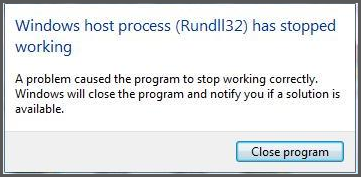
Wenn Sie diese Fehlermeldung häufig erhalten, sind hier ein paar Schritte zur Fehlerbehebung, die Sie versuchen können:
1] Stellen Sie in erster Linie sicher, dass Ihr Windows vollständig aktualisiert ist.
2] Wenn Sie den Fehler beim Öffnen von Ordnern mit Videodateien erhalten, schalten Sie die Miniaturansicht aus und sehen Sie nach, ob es hilft:
Öffnen Sie die Systemsteuerung > Ordneroptionen > Immer Symbole anzeigen, niemals Miniaturansichten
3] Versuchen Sie sich zu erinnern, wann dieser Fehler aufgetaucht ist.
War es nach der Installation eines bestimmten Programms? War es nach der Installation, sagen wir, Nero? wenn ja, versuchen Sie dies:
Öffnen Sie Computer > Systemlaufwerk > Programmdateien > Allgemeine Dateien > Voraus > DSfilter. Benennen Sie NeroVideoProc.ax in 1NeroVideoProc.ax um. Benennen Sie auch NeVideo.ax um in 1NeVideo.ax
.
Neustart.
Vielleicht können Sie die Nero Software aktualisieren oder deinstallieren und sehen, ob es hilft.
4] Die Intel ViiV Software und auch das K-Lite Codec Pack sind dafür bekannt, dieses Problem zu verursachen. Wenn Sie eine von ihnen installiert haben, aktualisieren Sie sie oder deinstallieren Sie sie und schauen Sie, ob es hilft.
5] Folgen Sie diesen Schritten, um herauszufinden, welche Software dieses Problem verursacht.
Führen Sie msconfig aus, um das Windows des Systemkonfigurationsprogramms zu öffnen. Klicken Sie auf Dienste, und aktivieren Sie das Kontrollkästchen Alle Microsoft-Dienste ausblenden. Klicken Sie auf die Schaltfläche Alle deaktivieren.
Klicken Sie nun auf die Registerkarte Start und dann erneut auf die Schaltfläche Alle deaktivieren. Drücken Sie auf die Schaltfläche OK und anschließend auf die Schaltfläche Neustart im folgenden Windows.
Sie haben alle Nicht-Microsoft-Dienste und Starts abgeschaltet.
Wenn das Problem behoben ist, öffnen Sie die SystemkonfigurationsWindows erneut und aktivieren Sie dann alle Dienste auf der Registerkarte Dienste, und überprüfen Sie das Problem nach dem Neustart des Computers auf die gleiche Weise wie oben beschrieben, indem Sie jeweils einen Dienst deaktivieren.
6] Schalten Sie Data Execution Prevention aus und prüfen Sie, ob es hilft. Aber denken Sie daran, dass dies eine Sicherheitsfunktion ist, die dazu dient, Ihren Computer zu schützen.
7] Führen Sie die Problembehandlung für Microsoft Windows-Dateien und -Ordner aus und prüfen Sie, ob es hilft.
Auf diese Weise müssen Sie Dienste und Starts aktivieren/deaktivieren, um den Täter einzugrenzen. Einverstanden, dies ist ein langwieriger und schmerzhaft langweiliger Prozess, aber er wird Ihnen helfen, den Täter zu identifizieren.
Dieser Beitrag wird Ihnen helfen, wenn Sie erhalten Windows Shell Common Dll hat aufgehört zu arbeiten Nachricht.
EMPFOHLEN: Klicken Sie hier, um Windows-Fehler zu beheben und die Systemleistung zu optimieren
